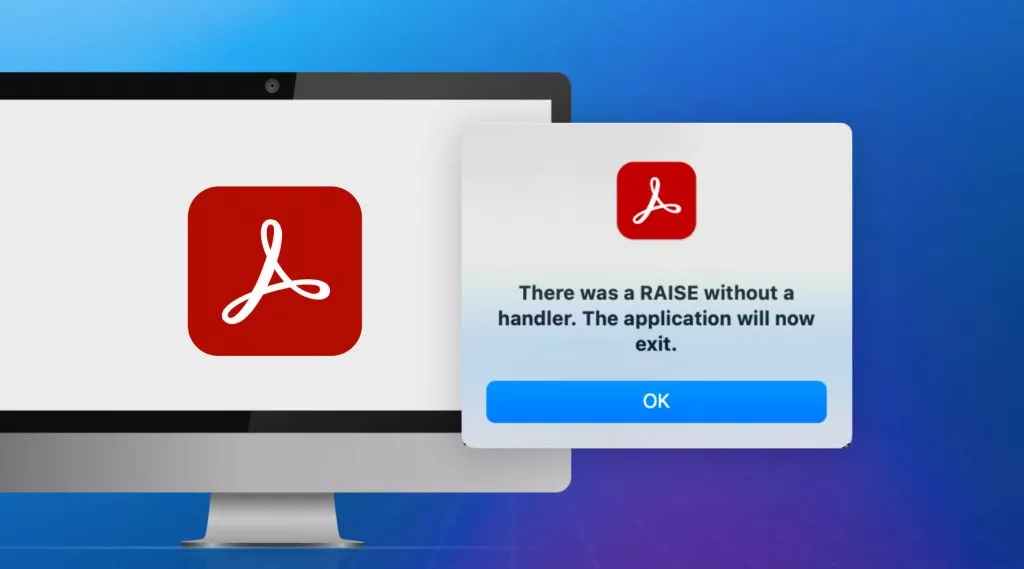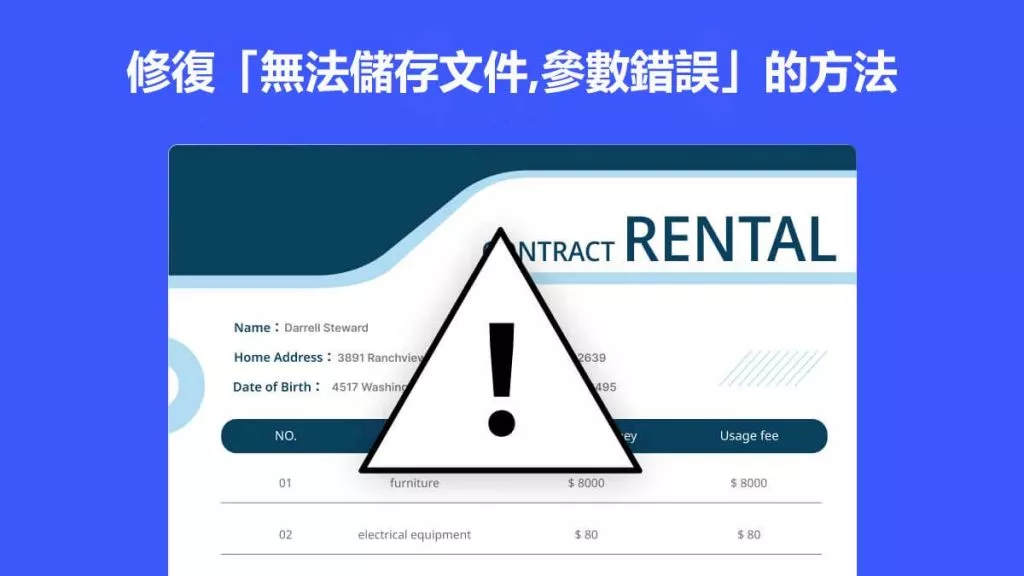Outlook 為使用者提供了預覽 PDF 文件的功能,但有時會出現有關 PDF 預覽處理程序的錯誤。這個錯誤非常令人沮喪,因為它通常在您升級到更高版本的 Outlook 後突然出現。
更糟的是,除了使用 Acrobat 等其他 PDF 閱讀器工具之外,似乎沒有其他解決方案。
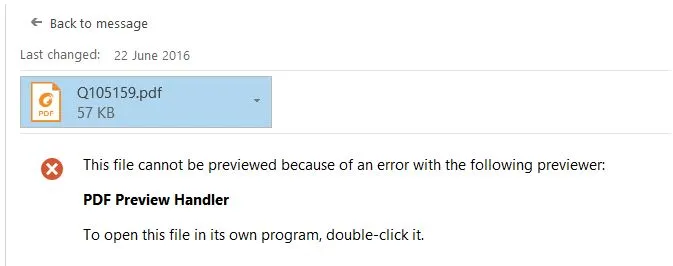
如果您也面臨這個問題,那麼您來對地方了。我們收集了一些最有效且 100% 有效的方法,您可以嘗試修復PDF 預覽處理程序不起作用。這些解決方案中的一個或多個很可能會透過解決問題的根本原因來解決您的問題。但是,如果您不想經歷一一嘗試 10 種不同解決方案的繁瑣過程,那麼您可以透過下面的按鈕下載 UPDF,以便輕鬆查看您的 PDF。
Windows • macOS • iOS • Android 100% 安全性
第 1 部分:修正 PDF 預覽處理程序在 Outlook 中不起作用的 10 種的方法
您可以嘗試使用以下 10 種不同的方法來解決 Outlook PDF 預覽處理程序的此問題。
方法 1. 確保 Office 和 Adobe Reader 具有相同的位
在 Windows PC 上安裝任何軟體時,您必須選擇 64 位元或 32 位元版本,這也取決於您的作業系統。在大多數情況下,32 位元應用程式可以在 64 位元作業系統上運行,但不同位元版本可能會導致工具之間的相容性問題。因此,如果您遇到 PDF 預覽處理程序無法運作的問題,您必須檢查 Office 和 Adobe Reader 以確保它們具有相同的位元。
步驟1:要查看Outlook的詳細信息,您需要執行Outlook並點擊“文件”,然後進入“ Office 帳戶”>查看“產品 資訊”,然後按一下“關於 Outlook ” 。您將在這裡找到位元資訊。

步驟2. 若要檢視Adobe Reader的位元版本,您需要在電腦上開啟Adobe Reader,按一下「選單」>「說明」>「關於Adobe Reader」,您可以看到 Adobe Reader 的資訊。
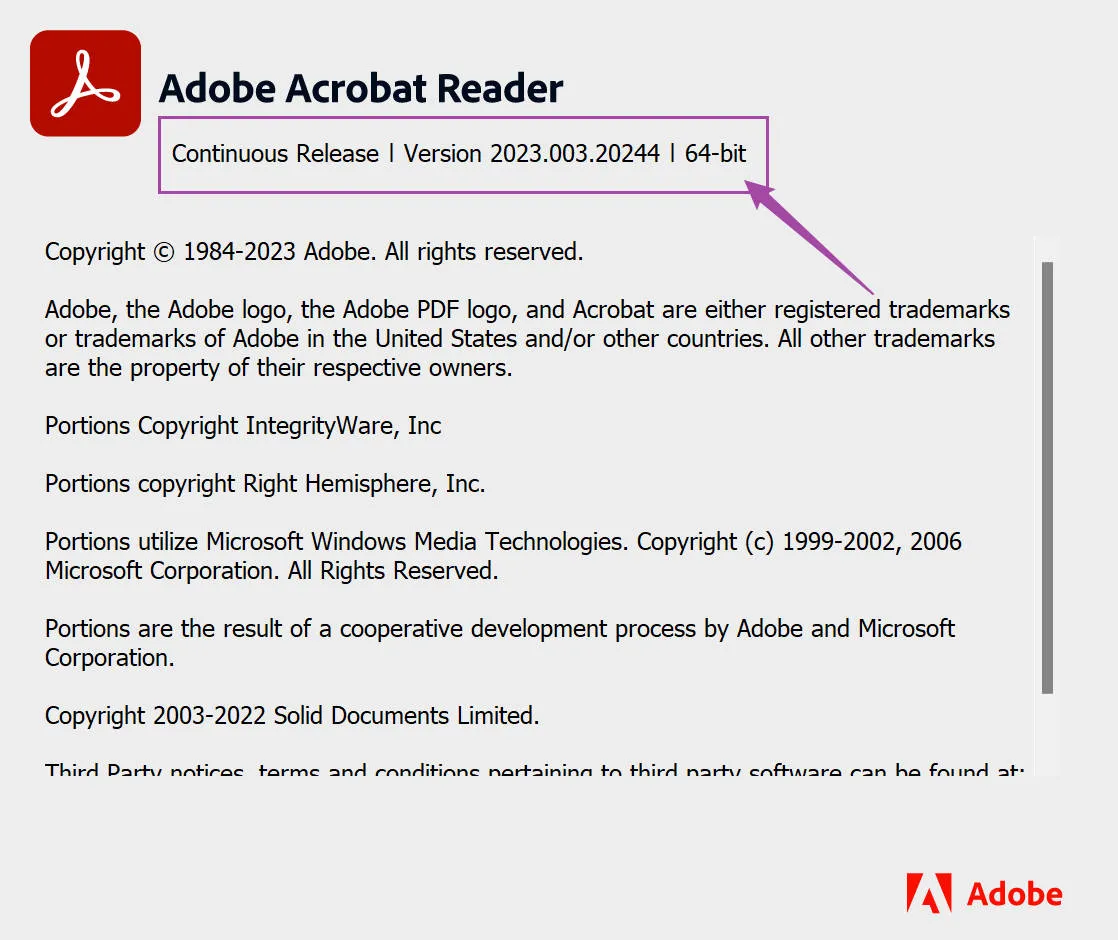
步驟 3:如果這兩個工具安裝在不同的位元版本中,則您必須下載與 Outlook 相同位元的 Adobe Reader。進入Adobe Reader下載頁面 ,點擊“更多下載選項”,然後選擇適當的版本進行下載。
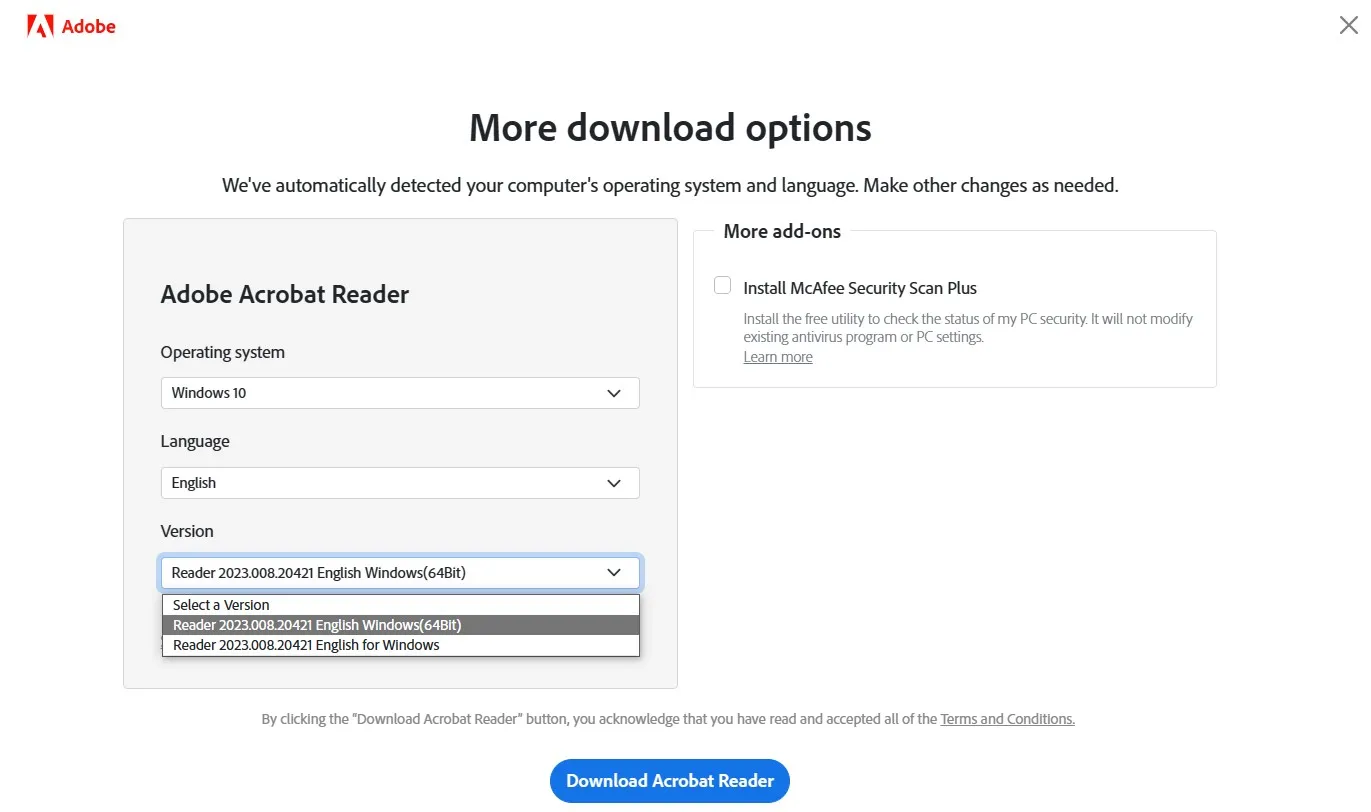
方式 2. 啟用 PDF 預覽處理程序
有時,在工具設定中停用 PDF 預覽處理程序可能會導致 PDF 預覽處理程序無法運作。因此,請在 Outlook 應用程式中啟用此設定以檢查它是否開始運作。
步驟 1:執行 Outlook,然後按一下「檔案」並選擇「選項」。這裡選擇“信任 中心”並進入“信任中心設定”編輯“附件處理”設定並取消選取“關閉附件預覽”選項。
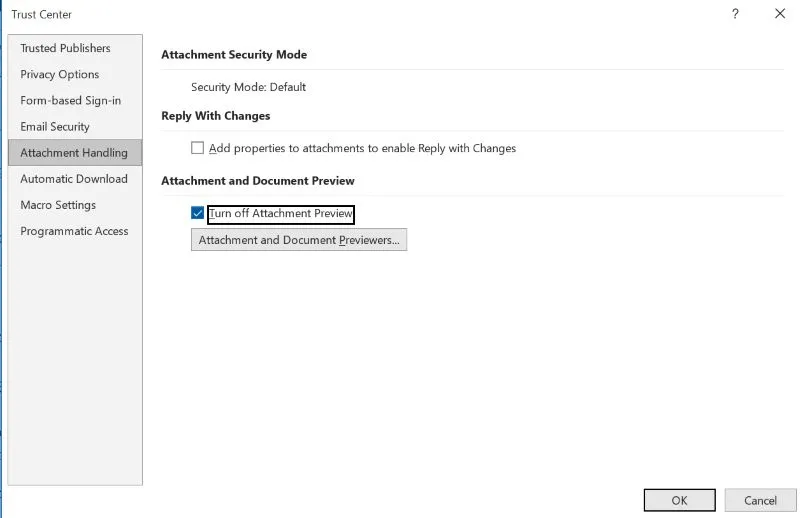
步驟 2:按一下“附件和文件預覽器”, 然後選取“ PDF檢視處理程序”選項,然後按一下“確定”。
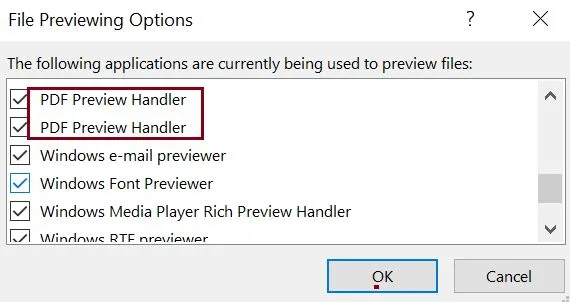
方式 3. 停用和啟用 Internet
連線問題很可能是導致該問題的原因,因此請嘗試停用然後啟用網路連線。
步驟 1:前往「設定」並點選「網路」選項。現在請確保您的電腦沒有任何乙太網路連線並關閉 Wi-Fi。等待幾秒鐘,然後重新開啟 Wi-Fi 或重新連接乙太網路線。您可以檢查網路狀態以查看是否已連接到網路。
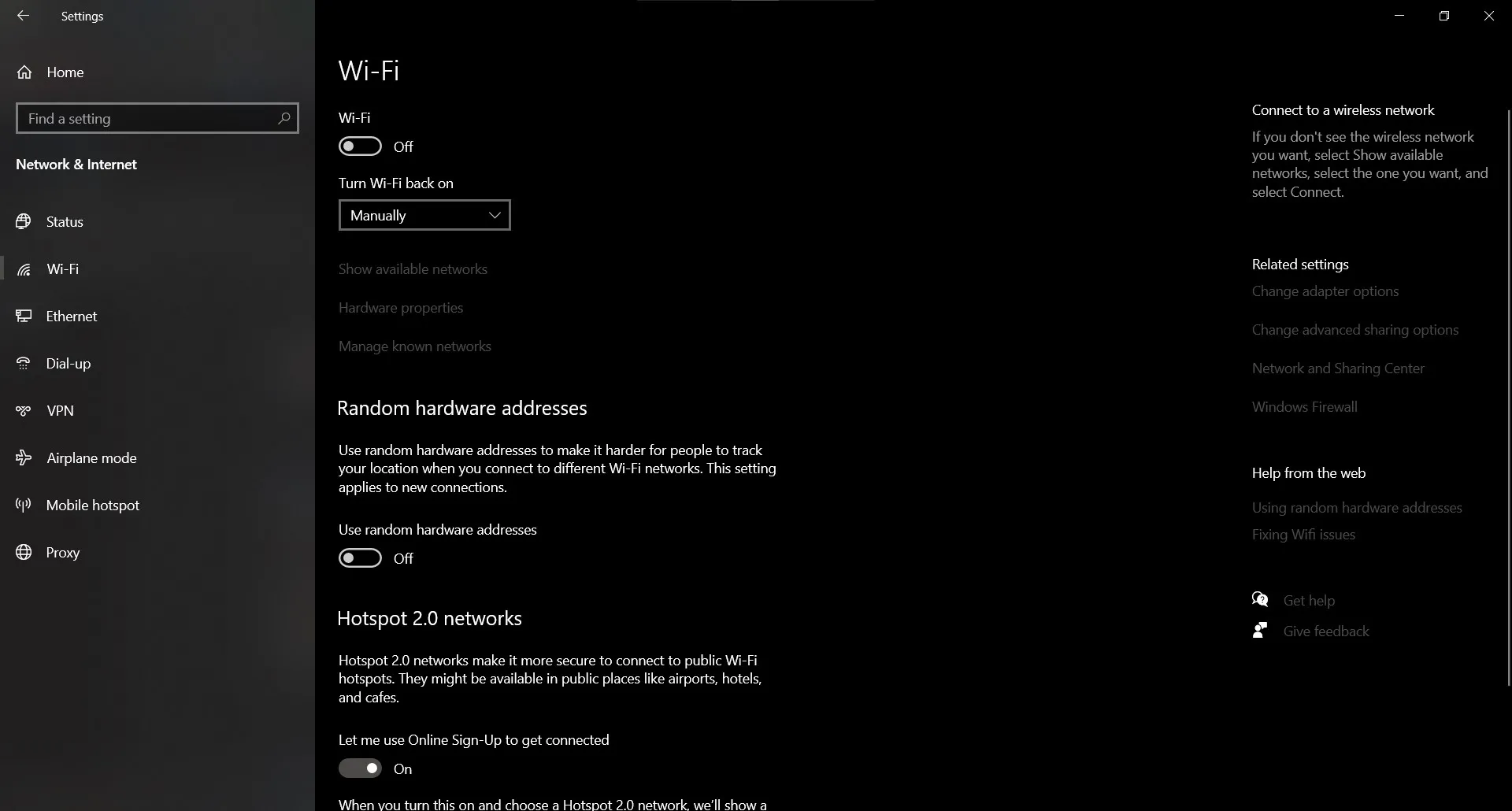
方式4.重新啟動計算機
RAM 問題通常會導致軟體出現問題,導致軟體停止正常回應。如果是這種情況,重新啟動電腦將清除 RAM 並解決此問題。
點擊“ Windows ”>“電源”>“重新啟動”並等待電腦重新啟動。 PC 啟動後,嘗試再次在 Outlook 中預覽 PDF。
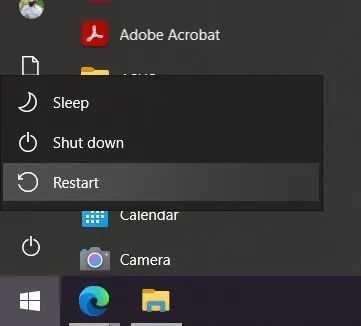
方法 5. 停用網路自動偵測
Internet 自動偵測功能可能會導致 PDF 預覽處理程序出現問題,您可以透過停用此選項來解決這些問題。
步驟1:開啟Adobe Acrobat Reader並點選“選單”>“首選項”>“ Internet ”>“ Internet 設定”>“連線”>“ Lan 設定”
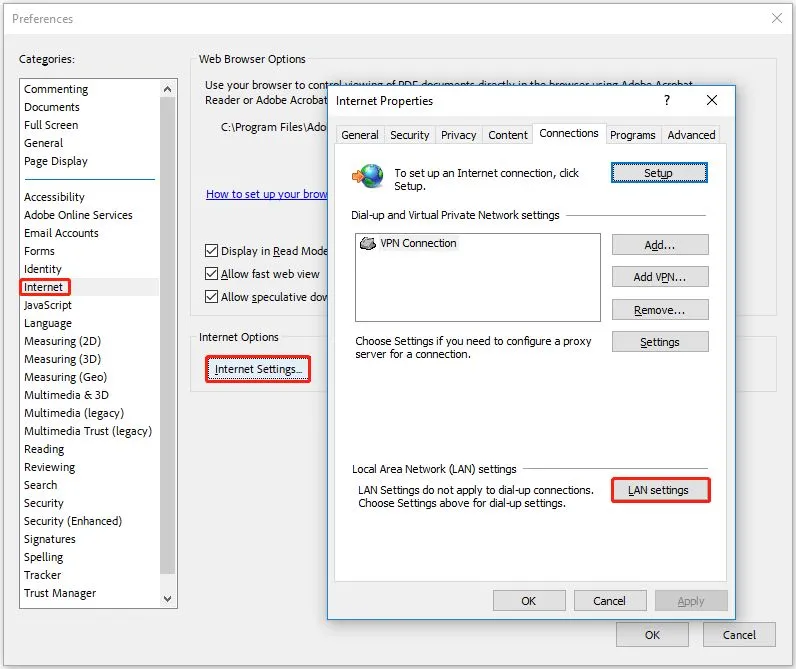
步驟2:取消選取“自動 偵測 設定”,然後按一下“確定”> “應用”。
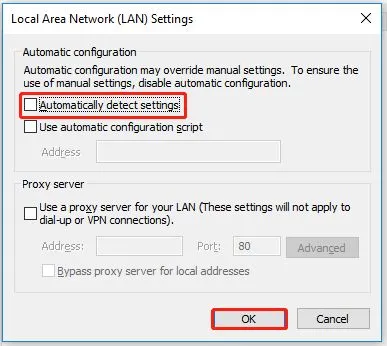
方式 6. 以 Win 8 相容模式執行 Adobe Acrobat Reader
有時,在 Windows 8 上運行軟體相容模式可以解決 PDF 預覽處理程序問題,這就是我們將在這裡嘗試的方法。
步驟 1:右鍵單擊 Adobe Reader 圖示並開啟屬性。現在按一下“相容性”,選取執行相容模式的複選框,選擇“ Windows 8 ”,然後按一下“套用”>“確定”。
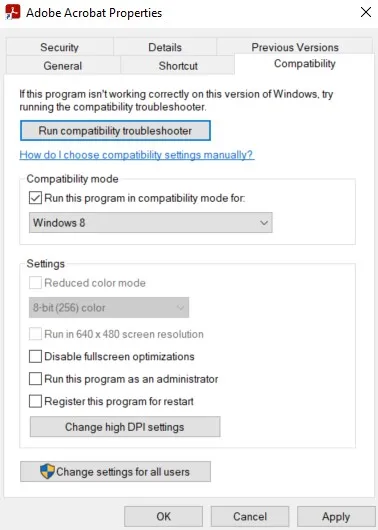
方法 7. 將 Adobe Reader 設定為預設 PDF 處理程序
下載 Adobe Reader 而不將其設定為 PDF 的預設預覽工具可能會導致不同的問題,包括 PDF 預覽處理程序的問題。因此,您可以嘗試將其設為預設工具,看看您的 Outlook 是否開始正常運作。
步驟 1:執行 Acrobat Reader,然後按一下「選單」>「首選項」>「常規」並選取在 Windows 資源管理器中啟用縮圖預覽的選項。按一下「選擇為預設 PDF 處理程序」以選擇 Adobe Reader 作為預設 PDF 處理程序。也要選取「告訴我 Adobe Acrobat 是否不是我的預設 PDF 應用程式」選項,然後按一下「確定」。之後重新啟動電腦即可,現在,您可以使用 Outlook 再次預覽 PDF 檔案。
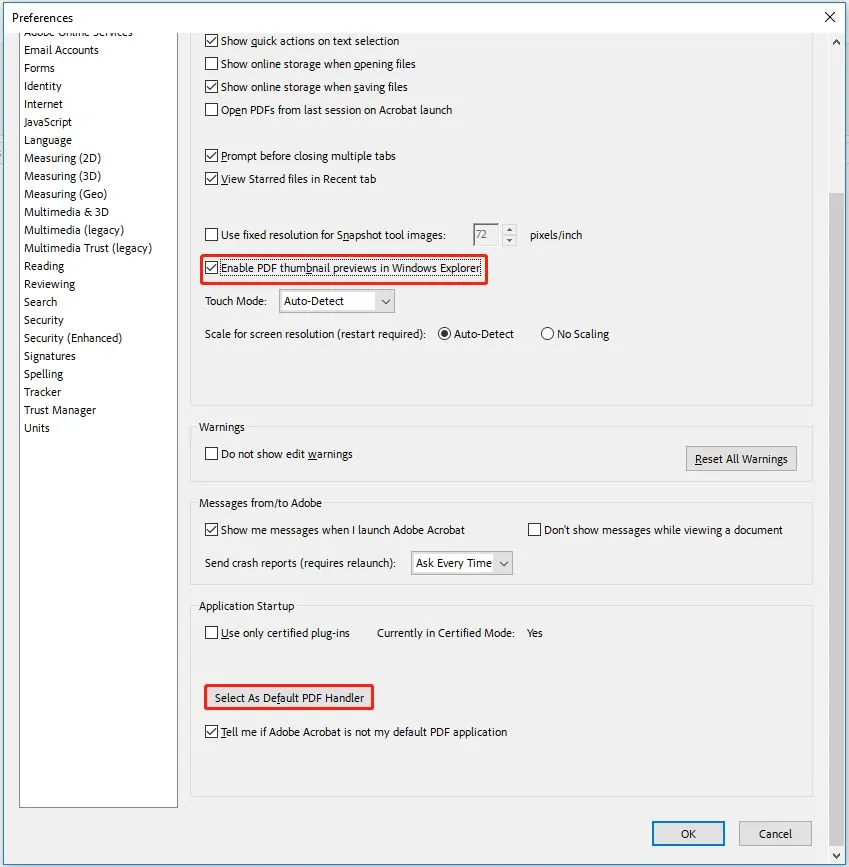
方式8.刪除暫存文件
臨時檔案保存在 Windows 作業系統中以獲得更好的效能。臨時或快取檔案可能會導致 PDF 處理程序出現問題。刪除臨時檔案以解決 PDF 預覽處理程序 Outlook 問題。
步驟1:開啟Outlook應用程序,然後按下“ Win + R ”並輸入此路徑“ %localappdata%\Microsoft\Outlook ”,然後按Enter鍵。刪除所有以以下副檔名結尾的資料夾:
- 溫度
- 達特
- 奧比
- 奧爾克
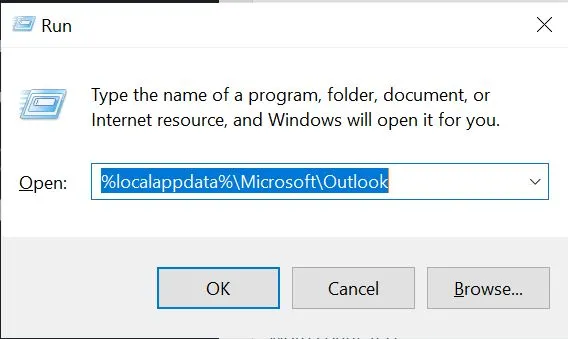
方法9.解決註冊表問題
堅持使用舊版本的 Adobe Reader 可能會導致您出現此問題。如果您不想更新 Adobe Reader,可以透過下列步驟修復登錄機碼問題來解決 PDF 預覽處理程序問題:
步驟1:按下「 Win + R 」開啟「執行程式」後,鍵入並執行「 regedit 」 。現在轉到登錄編輯器中的「HKEY_LOCAL_MACHINE\SOFTWARE\Wow6432Node\Classes\CLSID\{DC6EFB56-9CFA-464D-8880-44885D7DC193}」路徑。在這裡,您將雙擊AppID選項並將值資料替換為“ {534A1E02-D58F-44f0-B58B-36CBED287C7C} ”,然後按一下“確定”,關閉它並重新啟動您的電腦。
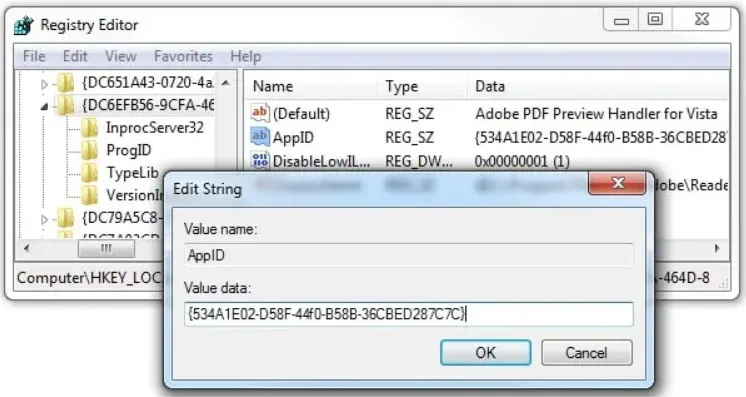
方法10.修復損壞的文件
如果上述解決方案均未解決您的問題,那麼您的 PDF 檔案可能已損壞。您可以查看是否可以在其他 PDF 閱讀器(例如 UPDF)中開啟該 PDF。如果它不能正常工作,那麼它就已損壞。或者,您可以嘗試在Outlook中開啟其他PDF文件,看看是否會遇到相同的問題。如果不是,則可能是您的 PDF 文件的問題。對於這種情況,您可以使用 iLovePDF 等工具進行修復,或嘗試其他修復 PDF 檔案的方法。
開啟 iLovePDF PDF 修復工具並使用「選擇 PDF 檔案」按鈕上傳您的 PDF。點擊“修復 PDF ”,該工具將自動修復並下載您的檔案。現在,您可以嘗試開啟 PDF 文件,看看問題是否已解決。
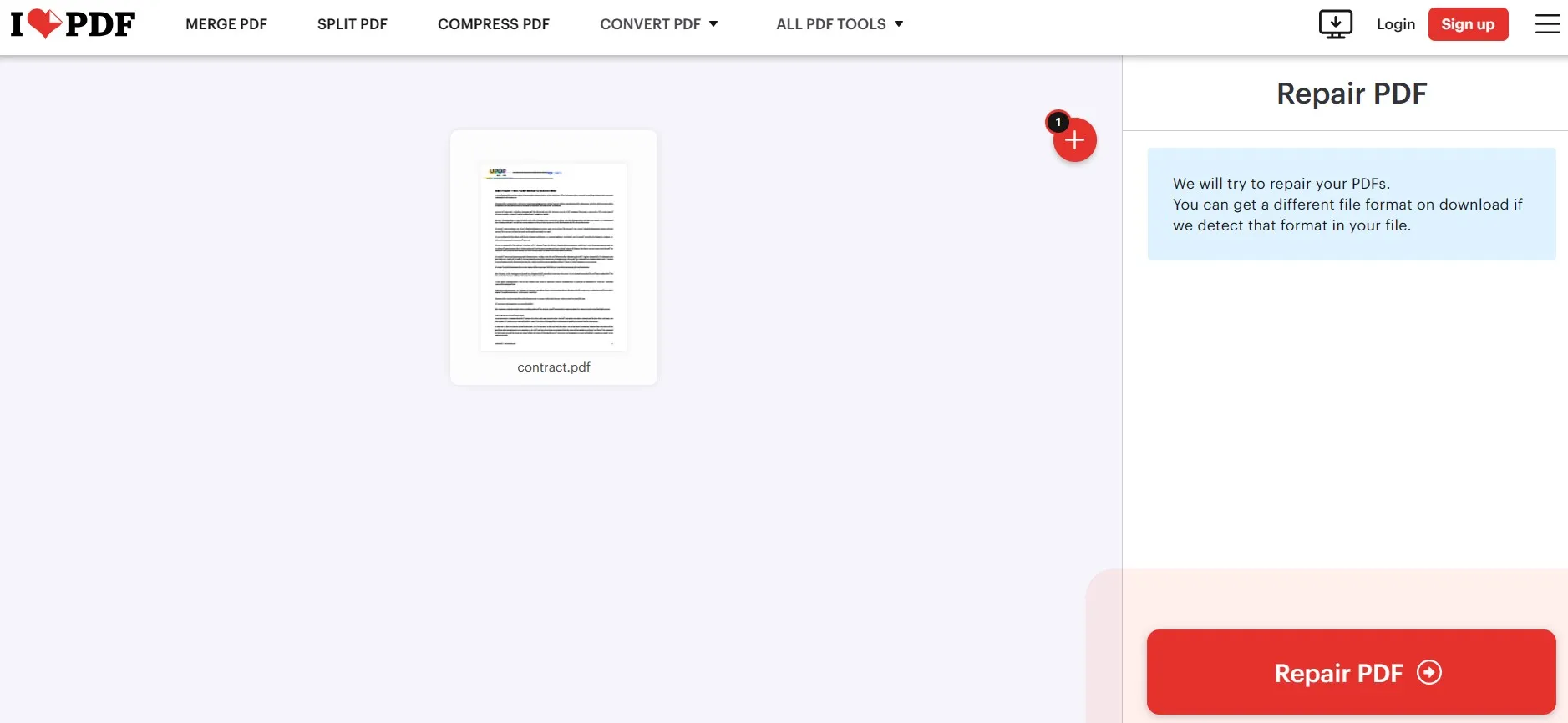
第 2 部分:如果 Outlook PDF 預覽處理程序失效,預覽或閱讀 PDF 的最佳工具
雖然上面討論的 10 種解決方案在大多數情況下都是有效的,但它們可能無法解決每個人的問題。在這種情況下,它可能會變得更加令人沮喪,因此您可以切換到 UPDF 來預覽和閱讀 PDF,而不是繼續使用 Outlook,UPDF 可免費閱讀並查看 PDF。
但是,如果您打算升級到專業版,您將獲得許多附加功能,例如編輯 PDF 和註釋 PDF 以在閱讀時做筆記。 UPDF AI 也可協助您對 PDF 文件中的內容進行總結、翻譯、審閱、解釋等。 UPDF 的 PDF 閱讀體驗也是獨一無二的,因為您可以獲得幻燈片和許多其他選項。只需透過下面的按鈕下載 UPDF 並閱讀 PDF 文件,而不會遇到 Outlook PDF 預覽處理程序無法運作的問題。
Windows • macOS • iOS • Android 100% 安全性

UPDF 為您帶來豐富的 PDF 閱讀體驗,為不同的使用者提供許多不同的功能,如下所示:
- UPDF AI:翻譯、編寫、總結、重寫、解釋等,並在 UPDF 中整合 ChatGPT。
- 轉換 PDF:將 PDF 文件轉換為大多數其他流行格式,如 Word、Excel、PPT、TXT 等,UPDF 也支援將這些文件轉換為 PDF。
- OCR PDF:將 38 種語言的掃描內容或文字影像的 PDF 轉換為可編輯的 PDF,準確度和格式完整性為 99%。
- 批次 PDF:一次對多個 PDF 文件實施相同的流程,以批次處理文件。
- 編輯 PDF:編輯 PDF 文件中的文字、連結和圖像。透過新增內容的選項來控制先前存在的內容。
- 組織 PDF:透過提取、插入、替換、刪除、旋轉、合併和拆分來組織 PDF 頁面。
- 壓縮 PDF:壓縮 PDF 文件的檔案大小,而不影響其中內容的品質。
- 註釋 PDF:透過添加文字註釋、貼紙、鉛筆草圖、反白等在 PDF 上做筆記。
- 填寫並簽名:編輯並建立 PDF 表單,然後使用 UPDF 安全地填寫並簽名。
- UPDF Cloud:僅用於您的 PDF 的專用雲端存儲,它會自動在您的設備之間同步您的工作。
- 保護 PDF:防止未經授權的存取開啟 PDF 或新增權限密碼以防止某些操作。
憑藉所有這些驚人的優勢,UPDF 成為您可以使用的最佳 PDF 閱讀器工具。觀看 UPDF 教程視頻,了解它的工作原理以及在哪些用例中您可以從這個神奇的工具中受益。
結語
Outlook 是一款電子郵件用戶端,是 Microsoft 生產力套件的一部分。它可以有效率地執行許多操作,例如管理電子郵件、行事曆等,其功能之一就是預覽 PDF 文件。然而,有時,軟體無法幫助您使用該功能,並立即給出 PDF 預覽處理程序錯誤。如果您也遇到過這種情況,那麼我們希望本指南對解決問題的 10 種不同方法有所幫助。
但是,如果這些修復對您不起作用或您不想經歷嘗試多種解決方案的複雜過程,那麼您必須嘗試 UPDF。 UPDF 是一個完整的 PDF 套件,具有出色的 PDF 預覽和閱讀功能。
Windows • macOS • iOS • Android 100% 安全性
 UPDF
UPDF
 Windows
Windows Mac
Mac iPhone/iPad
iPhone/iPad Android
Android UPDF AI 在線
UPDF AI 在線 UPDF 數位簽名
UPDF 數位簽名 PDF 閱讀器
PDF 閱讀器 PDF 文件註釋
PDF 文件註釋 PDF 編輯器
PDF 編輯器 PDF 格式轉換
PDF 格式轉換 建立 PDF
建立 PDF 壓縮 PDF
壓縮 PDF PDF 頁面管理
PDF 頁面管理 合併 PDF
合併 PDF 拆分 PDF
拆分 PDF 裁剪 PDF
裁剪 PDF 刪除頁面
刪除頁面 旋轉頁面
旋轉頁面 PDF 簽名
PDF 簽名 PDF 表單
PDF 表單 PDF 文件對比
PDF 文件對比 PDF 加密
PDF 加密 列印 PDF
列印 PDF 批量處理
批量處理 OCR
OCR UPDF Cloud
UPDF Cloud 關於 UPDF AI
關於 UPDF AI UPDF AI解決方案
UPDF AI解決方案  AI使用者指南
AI使用者指南 UPDF AI常見問題解答
UPDF AI常見問題解答 總結 PDF
總結 PDF 翻譯 PDF
翻譯 PDF 解釋 PDF
解釋 PDF 與 PDF 對話
與 PDF 對話 與圖像對話
與圖像對話 PDF 轉心智圖
PDF 轉心智圖 與 AI 聊天
與 AI 聊天 PDF 轉成 Word
PDF 轉成 Word PDF 轉成 Excel
PDF 轉成 Excel PDF 轉成 PPT
PDF 轉成 PPT 使用者指南
使用者指南 技術規格
技術規格 產品更新日誌
產品更新日誌 常見問題
常見問題 使用技巧
使用技巧 部落格
部落格 UPDF 評論
UPDF 評論 下載中心
下載中心 聯絡我們
聯絡我們